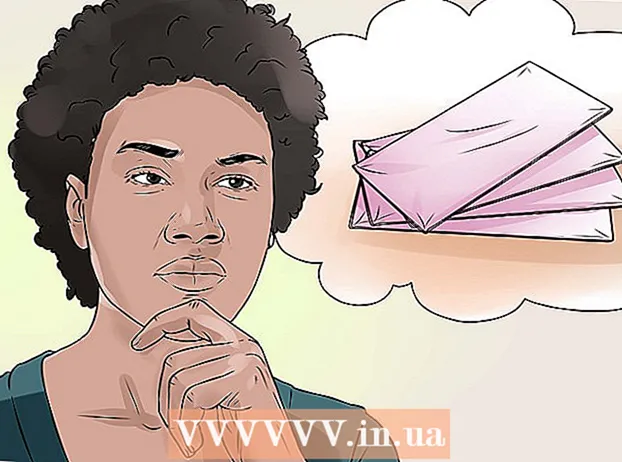Autor:
Judy Howell
Fecha De Creación:
4 Mes De Julio 2021
Fecha De Actualización:
1 Mes De Julio 2024

Contenido
Este wikiHow te enseñará cómo instalar actualizaciones de Microsoft Word en una computadora con Windows o macOS.
Al paso
Método 1 de 2: Windows
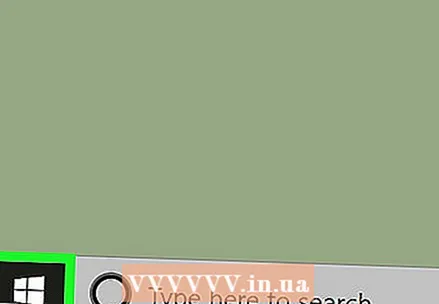 presiona el botón
presiona el botón  haga clic en Todas las aplicaciones.
haga clic en Todas las aplicaciones. Desplácese hacia abajo y haga clic Microsoft Office.
Desplácese hacia abajo y haga clic Microsoft Office. haga clic en Microsoft Word. El nombre depende de su versión de Word.
haga clic en Microsoft Word. El nombre depende de su versión de Word.  Haga clic en el menú Archivo. Puede encontrar esto en la esquina superior izquierda de la pantalla.
Haga clic en el menú Archivo. Puede encontrar esto en la esquina superior izquierda de la pantalla.  haga clic en Cuenta. Esta opción se encuentra en la parte inferior de la columna de la izquierda.
haga clic en Cuenta. Esta opción se encuentra en la parte inferior de la columna de la izquierda.  haga clic en Opciones de actualización. Esta opción está junto a "Actualizaciones de Office".
haga clic en Opciones de actualización. Esta opción está junto a "Actualizaciones de Office".  haga clic en Editar ahora. Windows ahora busca actualizaciones en línea de Microsoft Word. Si se encuentran estas actualizaciones, se descargarán e instalarán.
haga clic en Editar ahora. Windows ahora busca actualizaciones en línea de Microsoft Word. Si se encuentran estas actualizaciones, se descargarán e instalarán.  Habilite "Actualizaciones automáticas". Puede asegurarse de que Windows Word y otro software de Microsoft se actualicen automáticamente a partir de ahora:
Habilite "Actualizaciones automáticas". Puede asegurarse de que Windows Word y otro software de Microsoft se actualicen automáticamente a partir de ahora: - presiona el botón
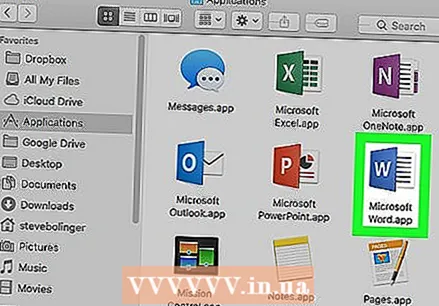 Abra Microsoft Word en su Mac. Por lo general, encontrará Word en la carpeta Programas y en el Launchpad.
Abra Microsoft Word en su Mac. Por lo general, encontrará Word en la carpeta Programas y en el Launchpad.  Haga clic en el menú Ayudar. Esto está en la parte superior de la pantalla.
Haga clic en el menú Ayudar. Esto está en la parte superior de la pantalla.  haga clic en Buscar actualizaciones. Se abre la "Actualización automática" de Microsoft.
haga clic en Buscar actualizaciones. Se abre la "Actualización automática" de Microsoft. - Si no ve esta herramienta, vaya a https://support.microsoft.com/en-us/help/3133674 para instalarla. Desplácese hasta la parte inferior de la página y haga clic en el enlace en "Centro de descarga de Microsoft" para descargar el paquete.
 Seleccione cómo se deben instalar las actualizaciones.
Seleccione cómo se deben instalar las actualizaciones.- Para que AutoUpdate administre automáticamente las actualizaciones de Word y otros productos de Office, seleccione Descargar automáticamente y instalar. Si prefiere que se le notifique para instalar actualizaciones en lugar de que este proceso se realice automáticamente, seleccione en su lugar Comprobar automáticamente.
- Para seguir actualizando Word manualmente, seleccione Verificar manualmente.
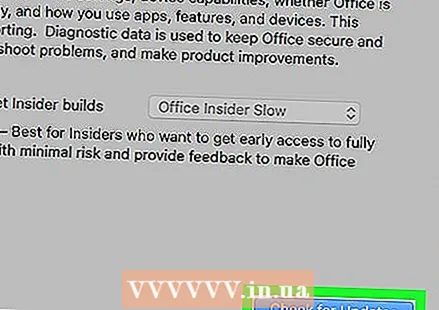 haga clic en Buscar actualizaciones. Si se encuentran actualizaciones para Microsoft Word, se abrirá un sitio web con instrucciones sobre cómo instalarlas.
haga clic en Buscar actualizaciones. Si se encuentran actualizaciones para Microsoft Word, se abrirá un sitio web con instrucciones sobre cómo instalarlas.
- presiona el botón